Trong thời đại công nghệ số, smartphone đã trở thành một công cụ không thể thiếu để ghi lại mọi khoảnh khắc đáng nhớ. Tuy nhiên, để những bức ảnh chụp bằng điện thoại không chỉ là kỷ niệm mà còn là tác phẩm nghệ thuật, việc sử dụng các ứng dụng hỗ trợ là điều cực kỳ quan trọng. Mặc dù nhiều ứng dụng nhiếp ảnh hàng đầu thường yêu cầu phí đăng ký cao cấp, điều đó không có nghĩa là bạn phải chi tiền để nâng tầm kỹ năng chụp và chỉnh sửa ảnh trên điện thoại của mình. Thực tế, vẫn có rất nhiều công cụ chụp ảnh và chỉnh sửa ảnh miễn phí nhưng vô cùng mạnh mẽ, giúp bạn tạo ra những bức ảnh ấn tượng mà không cần tốn một xu. Bài viết này sẽ giới thiệu 7 ứng dụng tiêu biểu, giúp bạn tận dụng tối đa camera điện thoại và biến những bức ảnh thông thường thành kiệt tác.
7 Ứng Dụng Chụp Ảnh và Chỉnh Sửa Ảnh Miễn Phí Nâng Tầm Điện Thoại Của Bạn
Snapseed: Bộ Công Cụ Chỉnh Sửa Chuyên Nghiệp Từ Google
Snapseed của Google là một trong những ứng dụng chỉnh sửa ảnh miễn phí mạnh mẽ nhất hiện nay, cung cấp các công cụ chuyên nghiệp. Ứng dụng này sở hữu giao diện trực quan, được chia thành ba phần chính: Looks (Các phong cách), Tools (Công cụ) và Export (Xuất).
Looks cung cấp các bộ lọc được tạo sẵn, giúp bạn nhanh chóng áp dụng hiệu ứng cho ảnh. Tools là nơi tập hợp tất cả các công cụ chỉnh sửa đa dạng mà Snapseed cung cấp. Cuối cùng, Export cho phép bạn chia sẻ ảnh đã chỉnh sửa lên mạng xã hội, tạo bản sao hoặc lưu vào một vị trí cụ thể trên thiết bị.
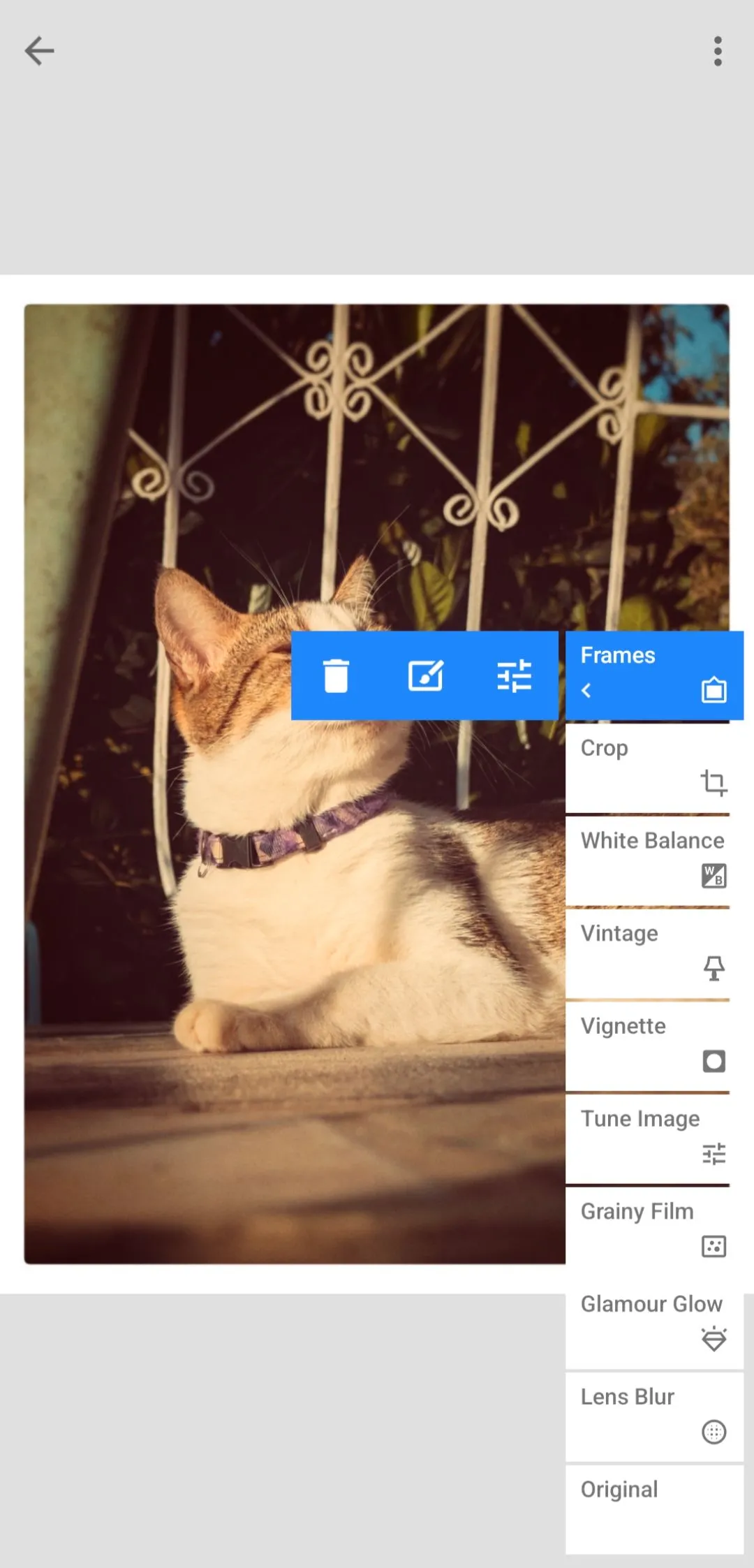 Giao diện chỉnh sửa ảnh không phá hủy trên Snapseed
Giao diện chỉnh sửa ảnh không phá hủy trên Snapseed
Với kinh nghiệm cá nhân, tôi thấy Snapseed cung cấp một trong những tính năng chỉnh sửa không phá hủy (non-destructive editing) tốt nhất trên di động, cho phép tôi dễ dàng xóa, điều chỉnh hoặc hoàn tác tạm thời các lớp chỉnh sửa. Tôi cũng rất thích bộ công cụ toàn diện của nó để tạo ảnh phong cách retro, bao gồm phơi sáng kép (double-exposure), hiệu ứng hạt phim (grainy-film), khung ảnh và hiệu ứng ánh sáng rực rỡ (glamour glow).
Tải xuống: Snapseed cho Android | iOS (Miễn phí)
Adobe Lightroom Mobile: Sức Mạnh Chỉnh Màu Chuẩn Phòng Lab
Adobe Lightroom Mobile là một công cụ cực kỳ mạnh mẽ cho việc cân chỉnh màu sắc và chỉnh sửa ảnh chuyên nghiệp. Khác với Snapseed tập trung vào các điều chỉnh thủ công trực quan nhưng sâu sắc, Lightroom Mobile cung cấp một quy trình làm việc có cấu trúc hơn, đặc biệt dành cho các nhiếp ảnh gia.
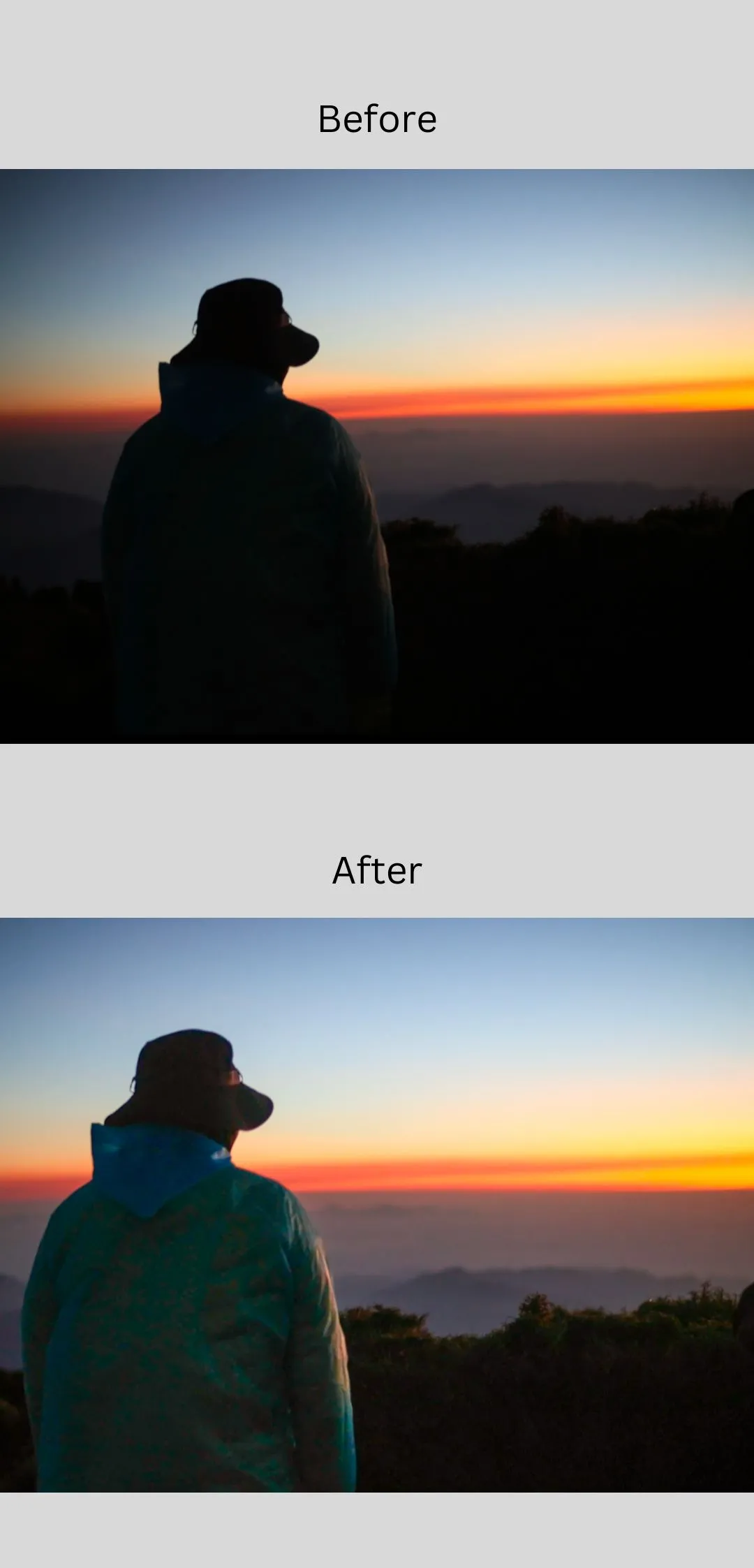 So sánh ảnh trước và sau khi chỉnh sửa bằng Adobe Lightroom Mobile
So sánh ảnh trước và sau khi chỉnh sửa bằng Adobe Lightroom Mobile
Ứng dụng này bao gồm các công cụ thiết yếu để kiểm soát phơi sáng, điều chỉnh màu sắc (color grading) và tăng cường chi tiết, biến nó thành lựa chọn tuyệt vời cho những chỉnh sửa yêu cầu độ chính xác cao. Lightroom Mobile cũng hỗ trợ chỉnh sửa không phá hủy, cho phép bạn điều chỉnh mà không làm thay đổi vĩnh viễn ảnh gốc. Mặc dù có các tính năng trả phí, phiên bản miễn phí vẫn cung cấp một bộ công cụ mạnh mẽ và đáng giá để sử dụng.
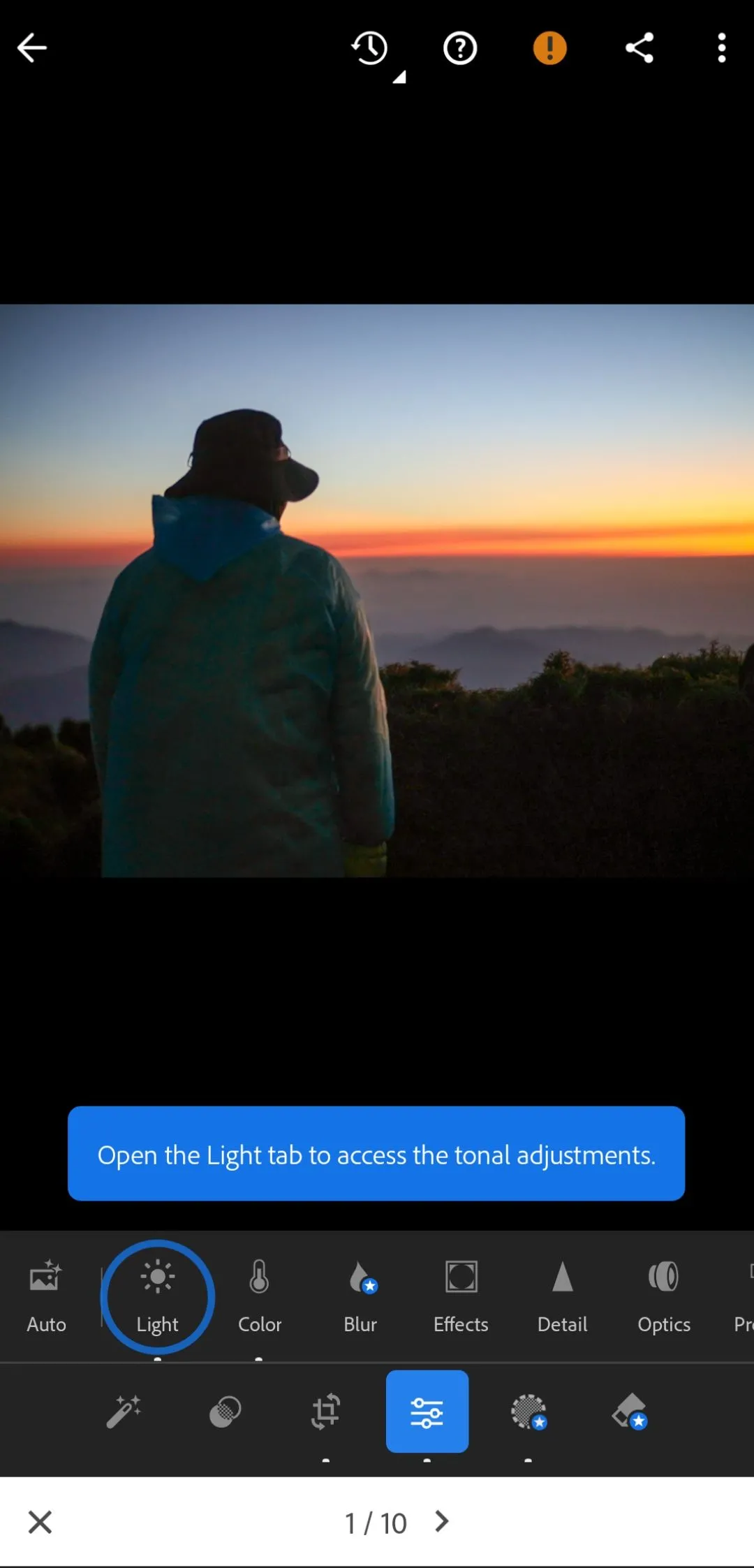 Hướng dẫn chi tiết quy trình chỉnh sửa màu sắc trong Lightroom Mobile
Hướng dẫn chi tiết quy trình chỉnh sửa màu sắc trong Lightroom Mobile
Dù nhiều người có thể cho rằng Snapseed tốt hơn Lightroom Mobile để chỉnh sửa ảnh, cá nhân tôi vẫn giữ Lightroom vì các preset sẵn có, bộ lọc độc đáo, khả năng chỉnh sửa dựa trên ống kính cụ thể và tính năng tự động nâng cao ảnh bằng AI cực kỳ hiệu quả.
Tải xuống: Adobe Lightroom Mobile cho Android | iOS (Miễn phí)
Open Camera: Giải Phóng Tiềm Năng Máy Ảnh Điện Thoại Cũ
Không có gì lạ khi nhiều smartphone (đặc biệt là các dòng điện thoại phổ thông) không tận dụng hết tiềm năng phần cứng camera của mình. Open Camera cho phép bạn truy cập và sử dụng các cài đặt và chức năng camera mà ứng dụng máy ảnh mặc định không cung cấp. Bạn có thể điều chỉnh thủ công các thông số quan trọng như ISO, tốc độ màn trập (shutter speed), cân bằng trắng (white balance) và bù phơi sáng (exposure compensation).
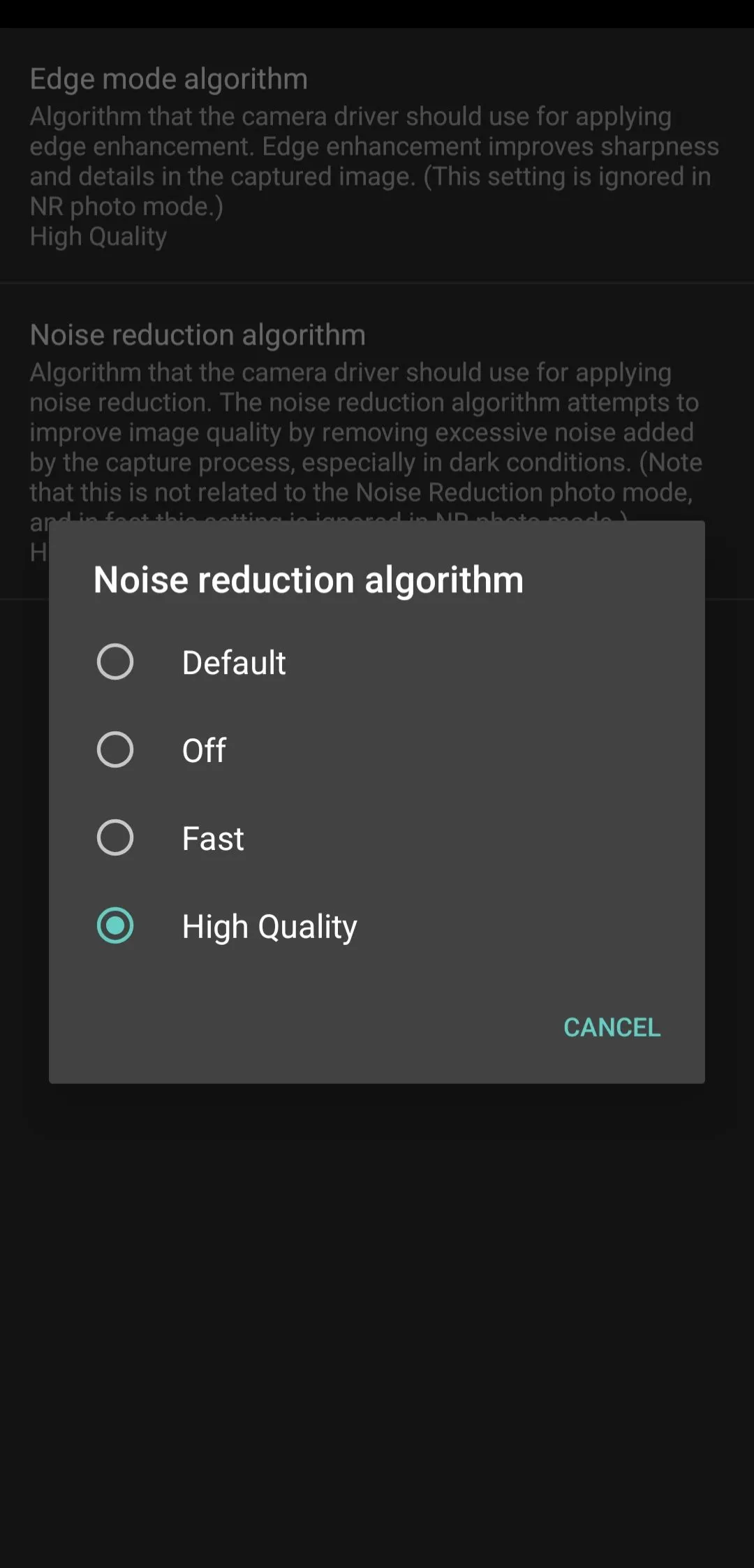 Cài đặt giảm nhiễu hiệu quả trong ứng dụng Open Camera
Cài đặt giảm nhiễu hiệu quả trong ứng dụng Open Camera
Open Camera hoạt động rất tốt ngay cả với các điện thoại đời cũ. Tôi vẫn giữ chiếc Samsung smartphone cũ của mình, và ứng dụng này cho phép tôi chụp ảnh định dạng RAW dù điện thoại không chính thức hỗ trợ. Nó cũng mở rộng khả năng chụp ảnh đêm của điện thoại thông qua tính năng X-NIGHT, sử dụng phơi sáng dài và thuật toán xử lý hậu kỳ để tạo ra ảnh đêm sắc nét ngay cả ở ISO thấp.
Mặc dù chiếc điện thoại Pixel mới hơn của tôi đã có đầy đủ các tính năng này, tôi vẫn cài đặt Open Camera vì thuật toán khử nhiễu hiệu quả và tính năng cân bằng tự động. Nhìn chung, tôi khuyến nghị Open Camera như một ứng dụng bổ trợ để khắc phục những thiếu sót của ứng dụng camera mặc định trên smartphone của bạn.
Tải xuống: Open Camera cho Android (Miễn phí)
ProCam X: Giao Diện Thân Thiện, Tính Năng Chuyên Nghiệp
Nếu bạn thấy Open Camera có vẻ hơi lỗi thời hoặc phức tạp, hãy thử ProCam X. Ứng dụng này được phát triển dựa trên Open Camera nhưng với giao diện người dùng (UI) được tinh chỉnh nhẹ nhàng và cài đặt đơn giản hơn. Với ProCam X, bạn vẫn có đầy đủ các tính năng như chụp ảnh RAW, cài đặt ISO, lấy nét thủ công, bù phơi sáng và chế độ X-NIGHT.
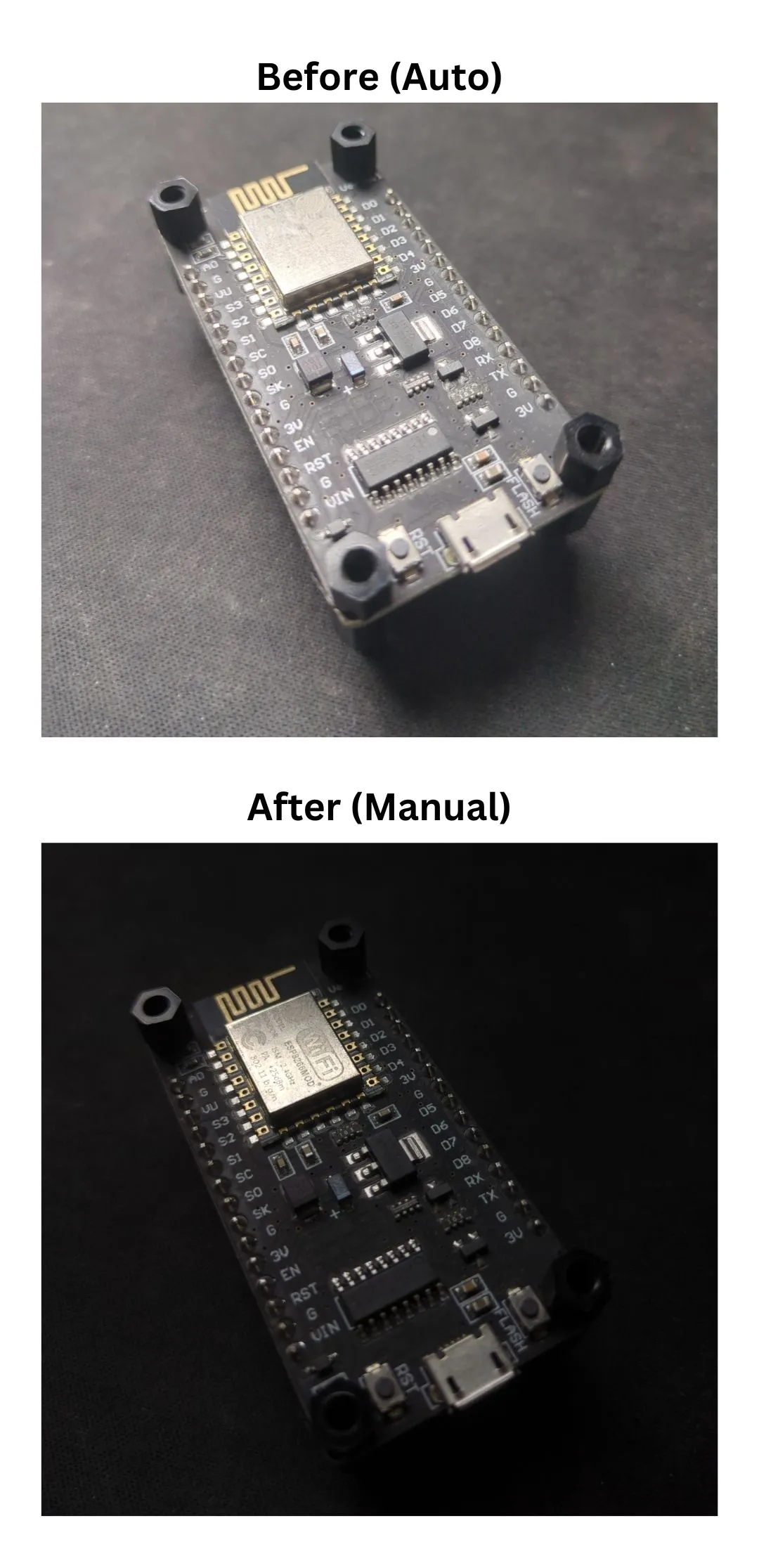 So sánh chất lượng ảnh chụp với ứng dụng ProCam X
So sánh chất lượng ảnh chụp với ứng dụng ProCam X
ProCam X giúp người dùng dễ dàng hiểu rõ chức năng của từng tính năng camera hơn nhờ các nhãn dán, biểu tượng đơn giản và giao diện hiển thị rõ ràng các tính năng mà Open Camera có thể giấu đi. Tôi thấy ProCam X dễ sử dụng hơn vì tất cả các chế độ chụp ảnh đều dễ dàng truy cập trực tiếp trên màn hình khi chụp.
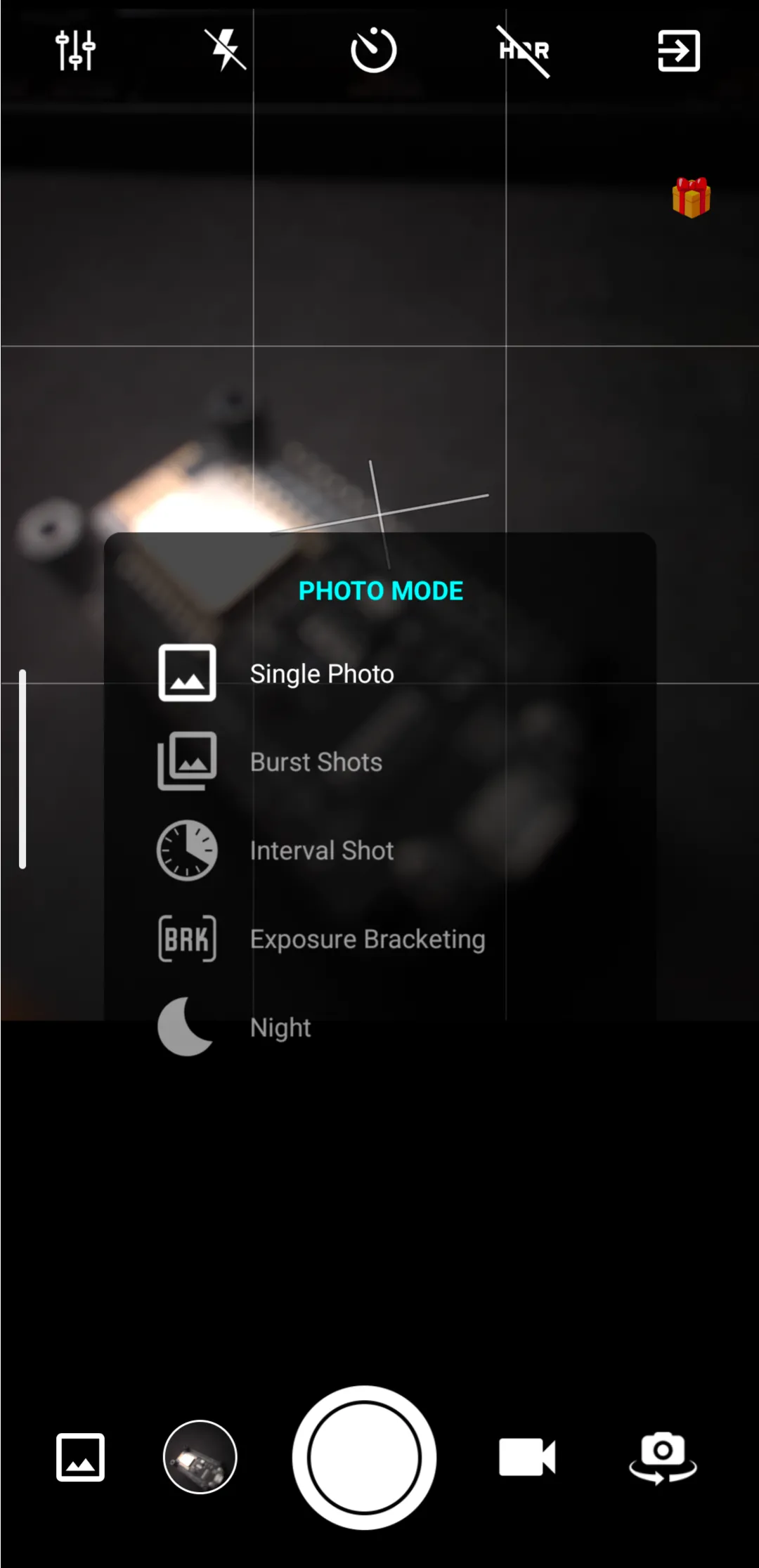 Các chế độ chụp ảnh chuyên nghiệp dễ dàng truy cập trên ProCam X
Các chế độ chụp ảnh chuyên nghiệp dễ dàng truy cập trên ProCam X
Một điểm hạn chế nhỏ của ProCam X là chỉ cho phép chụp tối đa 10 megapixel. Dù tôi vẫn ưa thích Open Camera hơn, tôi sẽ khuyến nghị ProCam X cho những người mới bắt đầu chụp ảnh và những ai muốn một giao diện sạch sẽ, đơn giản hơn để làm việc.
Tải xuống: ProCam X cho Android (Miễn phí)
Huji Cam: Trải Nghiệm Máy Ảnh Phim Cổ Điển Thập Niên 90
Bạn muốn chụp những bức ảnh mang phong cách retro mà không cần phải mất công xử lý hậu kỳ hay tìm kiếm các cài đặt camera phức tạp? Hãy thử chụp với Huji Cam để dễ dàng tạo ra những bức ảnh cổ điển chỉ bằng smartphone của bạn.
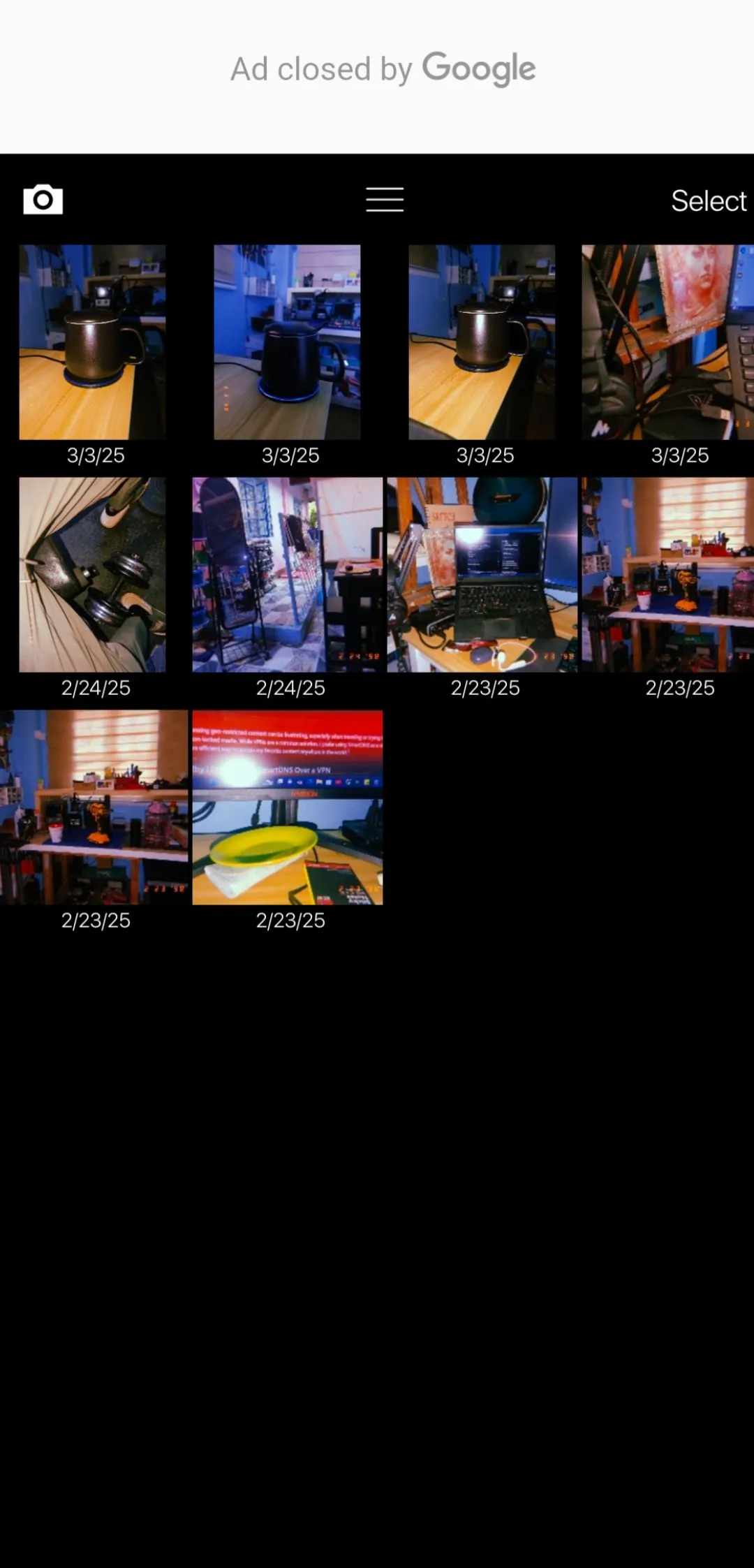 Kho ảnh với hiệu ứng phim cổ điển độc đáo từ Huji Cam
Kho ảnh với hiệu ứng phim cổ điển độc đáo từ Huji Cam
Ứng dụng này tái tạo một cách chân thực vẻ đẹp của những chiếc máy ảnh phim dùng một lần từ thập niên 90, thêm vào các hiệu ứng hạt, rò rỉ ánh sáng (light leaks) và dịch chuyển màu sắc để mô phỏng vẻ ngoài của nhiếp ảnh kiểu cũ. Khi muốn tạo ảnh phong cách retro, tôi thường thích chụp trực tiếp bằng Huji Cam vì nó áp dụng các bộ lọc cổ điển ngay lập tức mà không cần chỉnh sửa thêm.
Điều tôi thích ở cách này là tôi thực sự không biết bức ảnh hoàn thiện sẽ trông như thế nào cho đến khi Huji Cam “tráng phim” cho tôi, mang lại cảm giác hồi hộp nhẹ nhàng mà bạn thường cảm thấy khi tráng phim thật.
Tải xuống: HujiCam cho Android | iOS (Miễn phí)
OldRoll: Đa Dạng Phong Cách Retro, Hơn Cả Huji Cam
Nếu bạn cảm thấy Huji Cam hơi đơn giản và đang tìm kiếm một ứng dụng nhiều tính năng hơn, hãy thử OldRoll. Đây là một ứng dụng chụp ảnh retro khác mang đến hiệu ứng máy ảnh phim cổ điển vào ảnh của bạn mà không cần xử lý hậu kỳ thêm. Trong khi Huji Cam mô phỏng máy ảnh Fuji dùng một lần từ những năm 90, OldRoll cung cấp nhiều tùy chọn máy ảnh hơn bằng cách cung cấp miễn phí quyền truy cập vào cả máy ảnh phong cách Classic M và Polaroid.
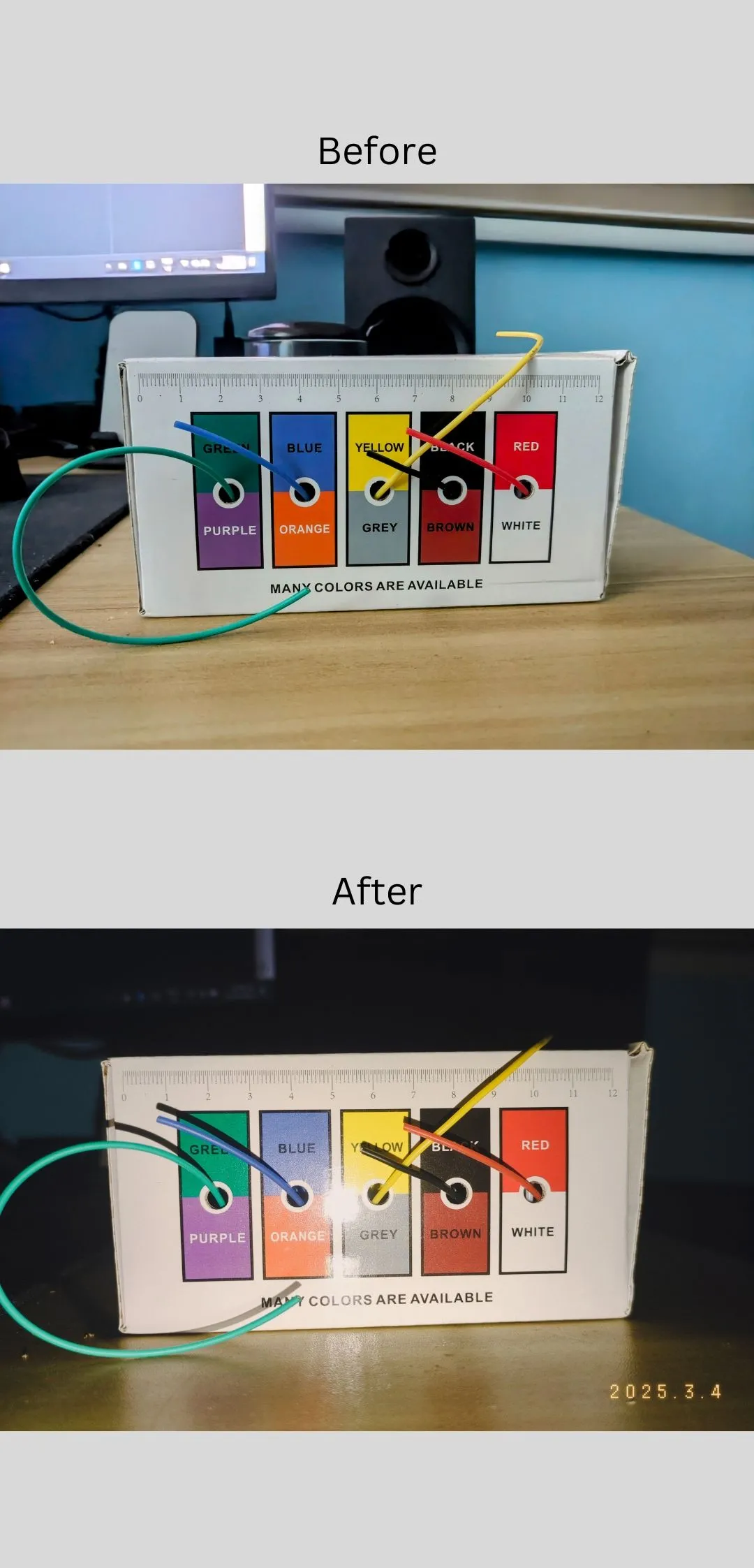 So sánh ảnh trước và sau khi áp dụng hiệu ứng phim trên OldRoll
So sánh ảnh trước và sau khi áp dụng hiệu ứng phim trên OldRoll
Ngoài các loại máy ảnh, OldRoll còn cho phép bạn lựa chọn giữa các loại phim (film stock) khác nhau, phông nền và kích thước khung hình như mini, wide hoặc square. Nếu bạn khám phá OldRoll đủ sâu, bạn sẽ nhận ra rằng nó thực sự cung cấp nhiều tính năng hơn, chẳng hạn như đa dạng các bộ lọc ống kính, trình chỉnh sửa ảnh ghép (collage editor), và thậm chí cả tính năng chỉnh sửa khuôn mặt.
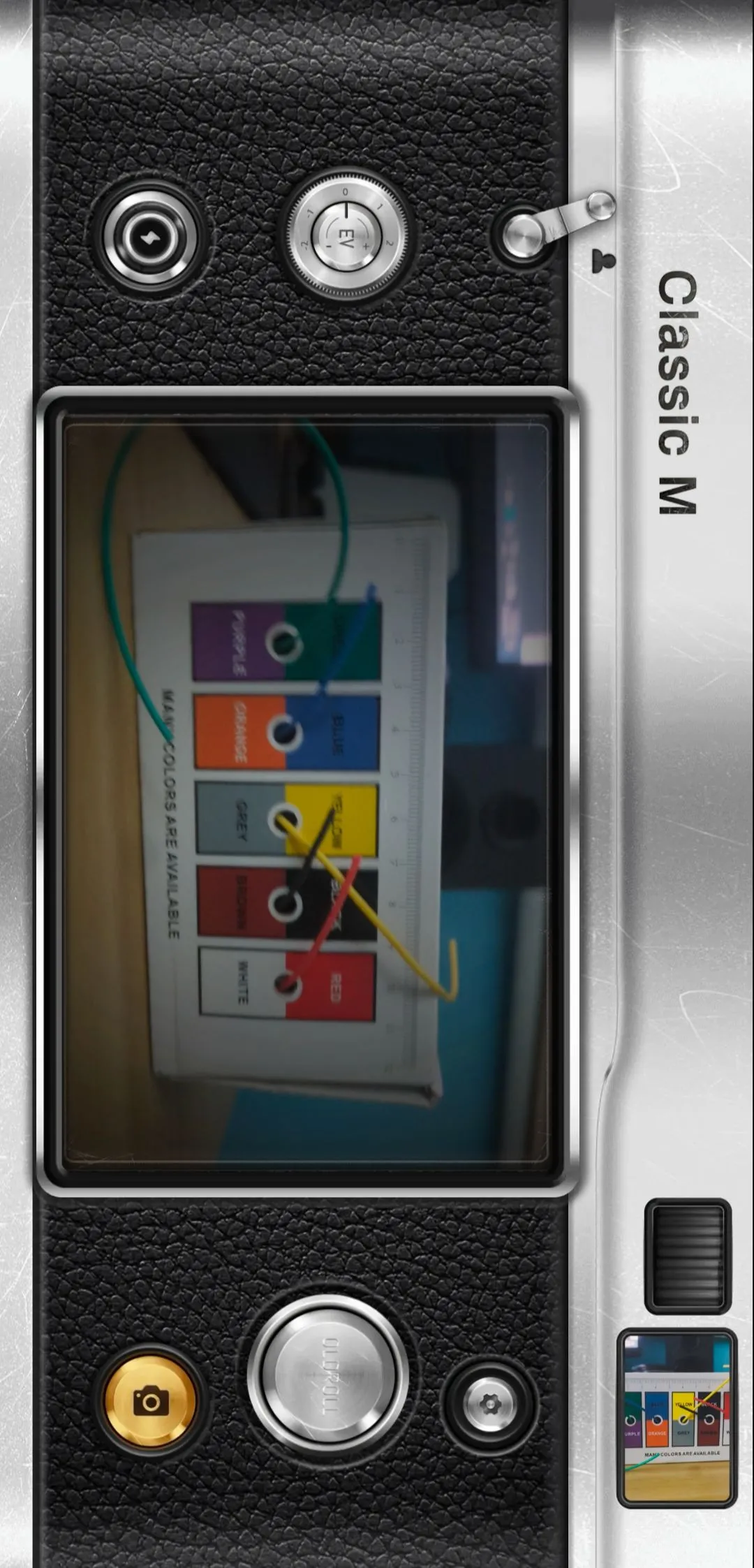 Giao diện camera Classic M giả lập trong ứng dụng OldRoll
Giao diện camera Classic M giả lập trong ứng dụng OldRoll
Tải xuống: OldRoll cho Android | iOS (Miễn phí)
Lens Distortions: Hiệu Ứng Ánh Sáng Nghệ Thuật Miễn Phí
Lens Distortions là một ứng dụng dễ sử dụng với giao diện người dùng (UI) mượt mà và trải nghiệm người dùng (UX) trực quan. Nó cung cấp nhiều bộ lọc chất lượng cao miễn phí mà bạn có thể tùy chỉnh thêm để nâng cao bức ảnh của mình mà không làm chúng trông giả tạo.
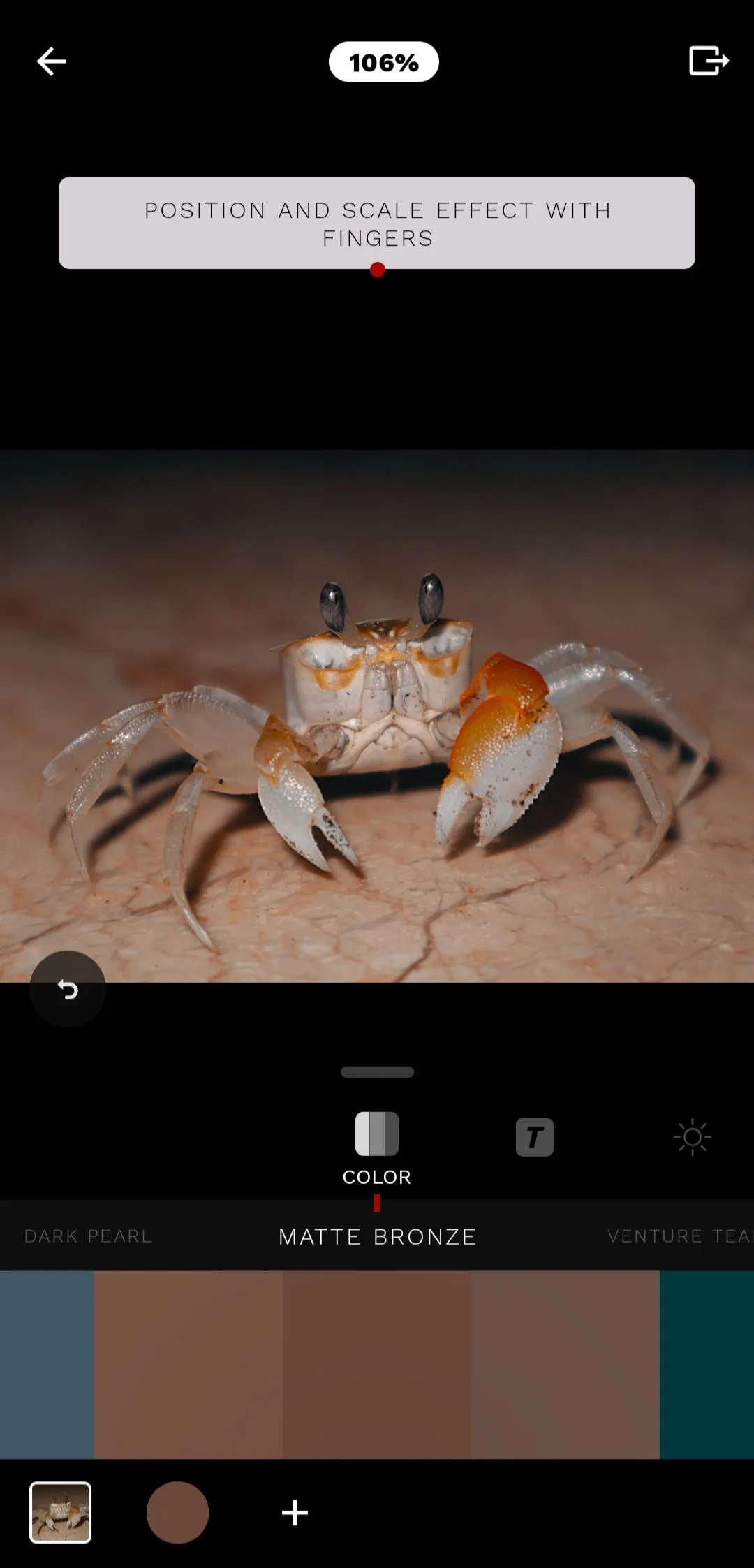 Hiệu ứng khúc xạ ánh sáng và lóa ống kính từ Lens Distortions
Hiệu ứng khúc xạ ánh sáng và lóa ống kính từ Lens Distortions
Lens Distortions là một trong số ít ứng dụng cung cấp các tính năng chất lượng miễn phí mà không đi kèm với quảng cáo phiền phức hoặc hệ thống “tín dụng” mà đa số ứng dụng chỉnh sửa hiện nay đang sử dụng.
Tải xuống: Lens Distortions cho Android | iOS (Miễn phí)
Kết luận
Với sự phát triển không ngừng của công nghệ di động, việc chụp và chỉnh sửa ảnh đẹp bằng smartphone đã trở nên dễ dàng hơn bao giờ hết. Bạn không cần phải đầu tư vào các ứng dụng trả phí hay chấp nhận những quảng cáo khó chịu để có được những bức ảnh tuyệt vời. Bảy ứng dụng chụp ảnh và chỉnh sửa ảnh miễn phí được giới thiệu trong bài viết này – từ Snapseed mạnh mẽ, Adobe Lightroom Mobile chuyên nghiệp, Open Camera linh hoạt đến Huji Cam, OldRoll và Lens Distortions đầy tính nghệ thuật – đều có khả năng nâng tầm ảnh chụp của bạn ngay lập tức mà không tốn kém hay làm giảm chất lượng.
Hãy thử nghiệm và khám phá những tính năng độc đáo của từng ứng dụng để tìm ra công cụ phù hợp nhất với phong cách nhiếp ảnh của bạn. Nâng cao trải nghiệm chụp ảnh di động của bạn ngay hôm nay! Hãy chia sẻ ý kiến của bạn về những ứng dụng này hoặc bất kỳ ứng dụng miễn phí yêu thích nào khác mà bạn đang sử dụng trong phần bình luận dưới đây.


